Windows a développé une fonctionnalité pour sauvegarder les données pour garantir la sécurité et l’intégrité de vos informations cruciales. La fonction de sauvegarde peut être activée via les paramètres système. Vous avez la possibilité de choisir les fichiers et dossiers cruciaux que vous voulez protéger contre la perte.
En mettant en place un espace de sauvegarde externe, vos données sont stockées en dehors du disque principal du système. Cela diminue les risques en cas de défaillance matérielle ou de problème logiciel.
Cependant pour garantir une copie régulière de vos données importantes, il existe une option de sauvegarde automatique. De plus diverses solutions tierces peuvent être utilisées pour une gestion plus approfondie de la sauvegarde de données.
Sauvegarder les données Windows avec l’historique des fichiers
Pour sauvegarder les données de manière automatique et continue, vous pouvez utiliser l’historique des fichiers sur Windows. Par ailleurs il est possible de sauvegarder des versions précédentes de vos fichiers personnels. Cela vous permet de préserver vos données en cas de perte, de suppression accidentelle ou de modification indésirable.
Pour activer l’historique des fichiers :
- Ouvrez le « Panneau de configuration » et cliquez sur « Système et sécurité« .
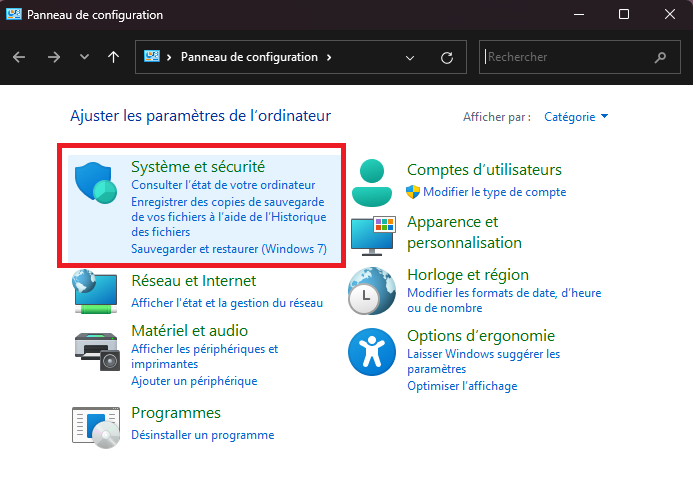
- Allez dans « Historique des fichiers » et accédez à la fenêtre de l’outil.
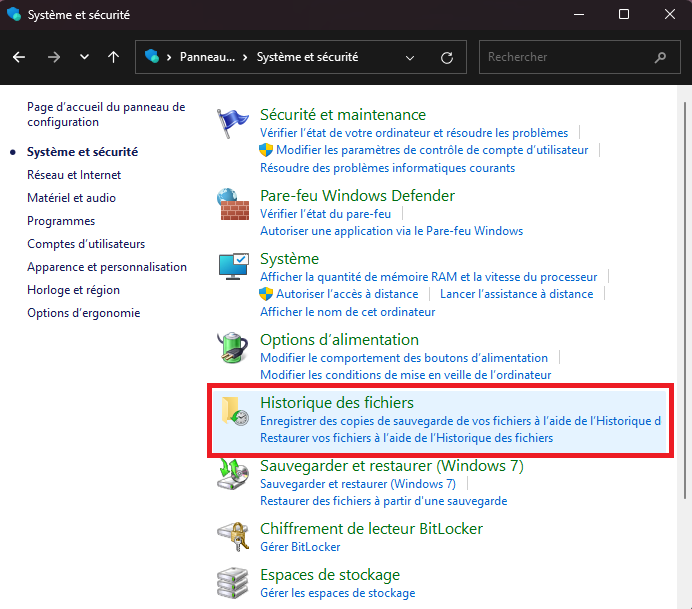
- Cliquez sur «Activer».
- Choisissez un périphérique de stockage externe pour enregistrer les fichiers de sauvegarde.
- Après avoir sélectionné le disque de sauvegarde, l’historique des fichiers commencera à sauvegarder la première version de vos fichiers.
Si vous n’avez pas de périphérique de stockage externe vous pouvez créer un dossier partagé sur votre disque dur interne.
Recherchez l’adresse réseau, puis configurez l’historique des fichiers pour sauvegarder les données sur l’emplacement réseau.
Sauvegarde des données avec « Sauvegarder et restaurer Windows 7 »
Une autre solution pour sauvegarder les données Windows est la fonction «Sauvegarder et Restaurer Windows 7». Vous pouvez renforcer la sécurité de vos données et profiter d’une gestion pratique et personnalisée des sauvegardes.
Cependant en cas de perte de données, l’outil de restauration vous permet de récupérer vos fichiers en suivant des étapes :
- Accédez au «Panneau de configuration» et allez dans «système et sécurité».
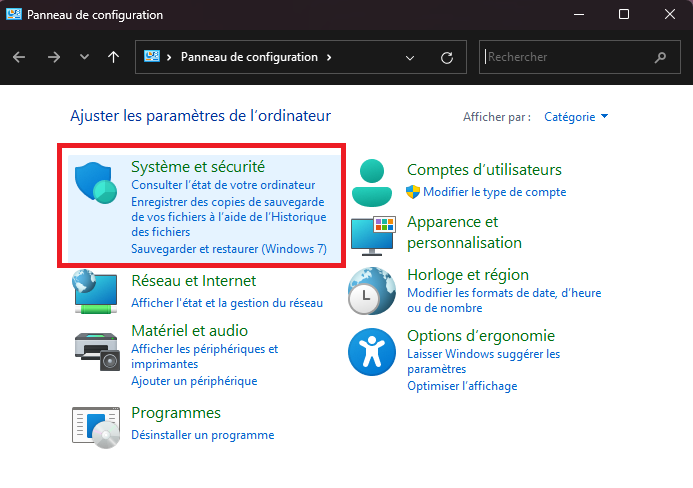
- Choisissez «Sauvegarder et (restaurer Windows 7)».
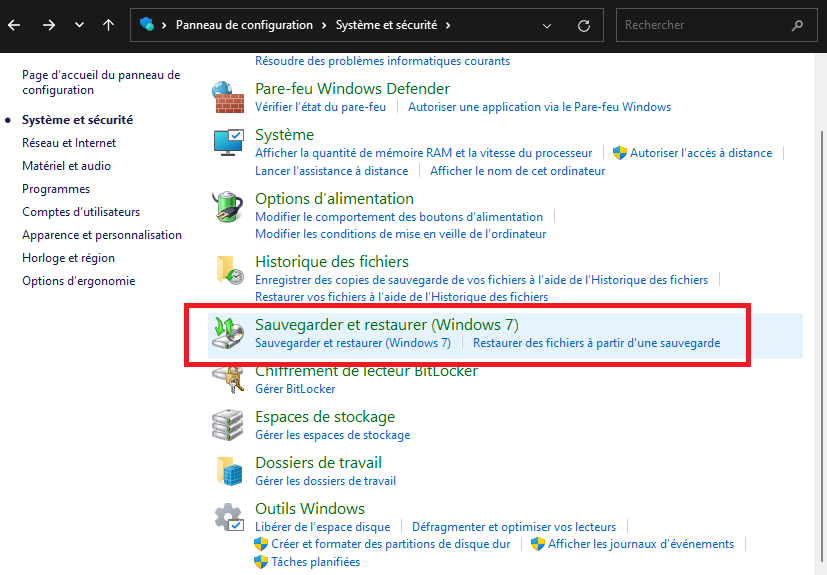
- Cliquez sur «Configurer la sauvegarde» pour définir les paramètres de sauvegarde
- Vous pouvez choisir les fichiers à inclure dans la sauvegarde ainsi que l’emplacement de stockage, qu’il soit sur un disque dur externe, une clé USB ou un réseau.
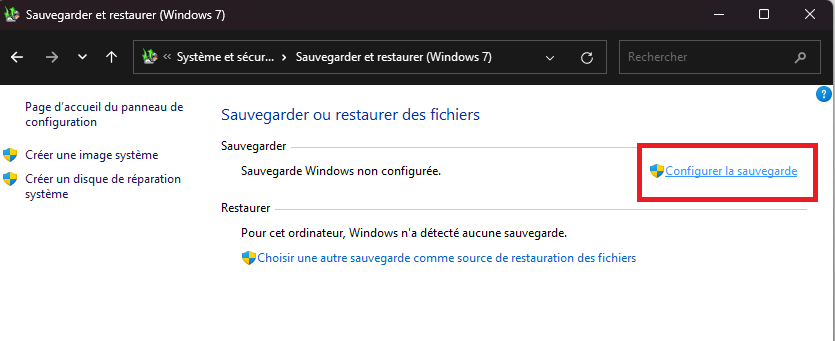
L’outil propose également une option pour planifier des sauvegardes automatiques. Ainsi vos données sont régulièrement sauvegardées sans nécessiter d’intervention manuelle. Une fois la configuration terminée, vous pouvez lancer la sauvegarde en cliquant sur «Sauvegarder maintenant».
Utiliser des logiciels de sauvegarde de données Windows
Ces outils offrent la possibilité aux utilisateurs de sauvegarder leurs fichiers garantissant ainsi la disponibilité continue des informations critiques. En cas de panne matérielle, de virus, de suppression accidentelle les sauvegardes facilitent une restauration rapide et efficace des données.
EaseUS Todo Backup
EaseUS Todo Backup est un logiciel de sauvegarde qui offre des fonctionnalités complètes pour protéger vos données sous Windows.
Utiliser EaseUS Todo Backup pour sauvegarder les données.
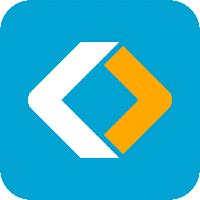
- Lancez le programme
- Dans l’interface principale, choisissez le type de sauvegarde que vous souhaitez effectuer.
- Sélectionnez les options incluant les fichiers, dossiers, disques ou partitions que vous souhaitez sauvegarder. Vous pouvez également choisir l’emplacement de destination pour la sauvegarde.
- Vous pouvez restaurez les données à partir de la sauvegarde, utilisez l’option de restauration dans l’interface principale d’EaseUS Todo Backup.
Vous pouvez également définir des notifications pour être informé lorsque la sauvegarde est terminée.
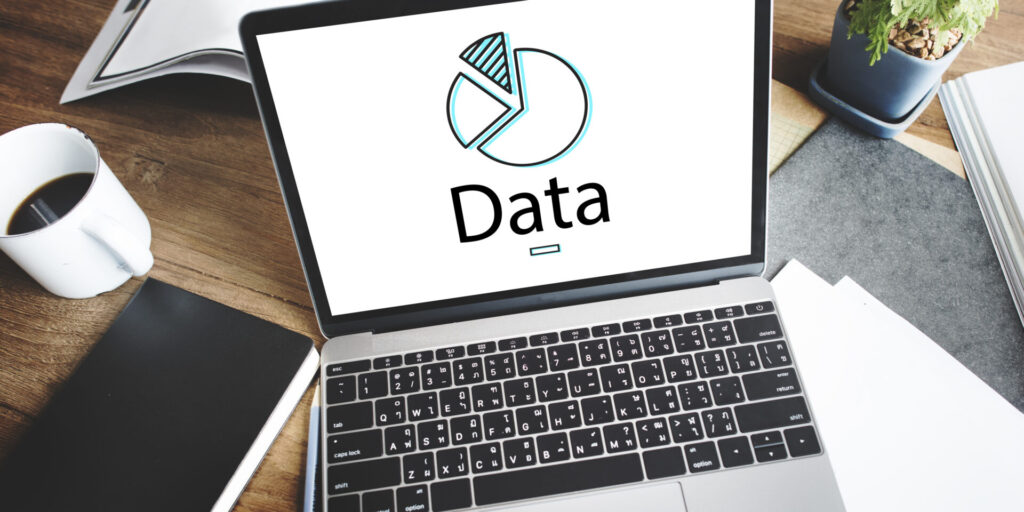
EaseUS Todo Backup propose une version gratuite qui offre des fonctionnalités de base de sauvegarde et de restauration qui conviennent à de nombreux utilisateurs domestiques. Cependant, certaines fonctionnalités avancées sont disponibles uniquement dans les versions payantes.
AOMEI Backupper
AOMEI Backupper est un logiciel pour sauvegarder les données Windows qui offre plusieurs fonctionnalités pour sécuriser vos données.
Sauvegarder vos données avec AOMEI Backupper se fait comme suit :
- Commencez par télécharger et installer AOMEI Backupper et une fois installé, lancez le programme.
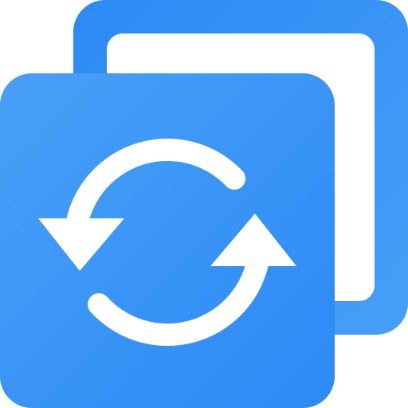
Choisissez l’option qui correspond à vos besoins :
- Pour sauvegarder des fichiers spécifiques, sélectionnez «Sauvegarde de fichiers».
- Pour sauvegarder l’ensemble du système, y compris le système d’exploitation, choisissez «Sauvegarde du système».
- Indiquez l’emplacement où vous souhaitez stocker la sauvegarde. Cela peut être un disque dur externe, une clé USB, un réseau local ou un emplacement cloud.
AOMEI Backupper offre des options avancées telles que la compression, le chiffrement et la planification des sauvegardes. Configurez ces options en fonction de vos besoins.

- Démarrez la sauvegarde pour lancer le processus de sauvegarde.
- Après la sauvegarde, vérifiez les fichiers de sauvegarde pour s’assurer qu’ils sont complets et accessibles.
Une version gratuite est disponible pour ce logiciel ainsi que des versions payantes avec des fonctionnalités avancées. Explorez les options disponibles pour choisir celles qui répondent le mieux à vos besoins de sauvegarde spécifiques sous Windows.





